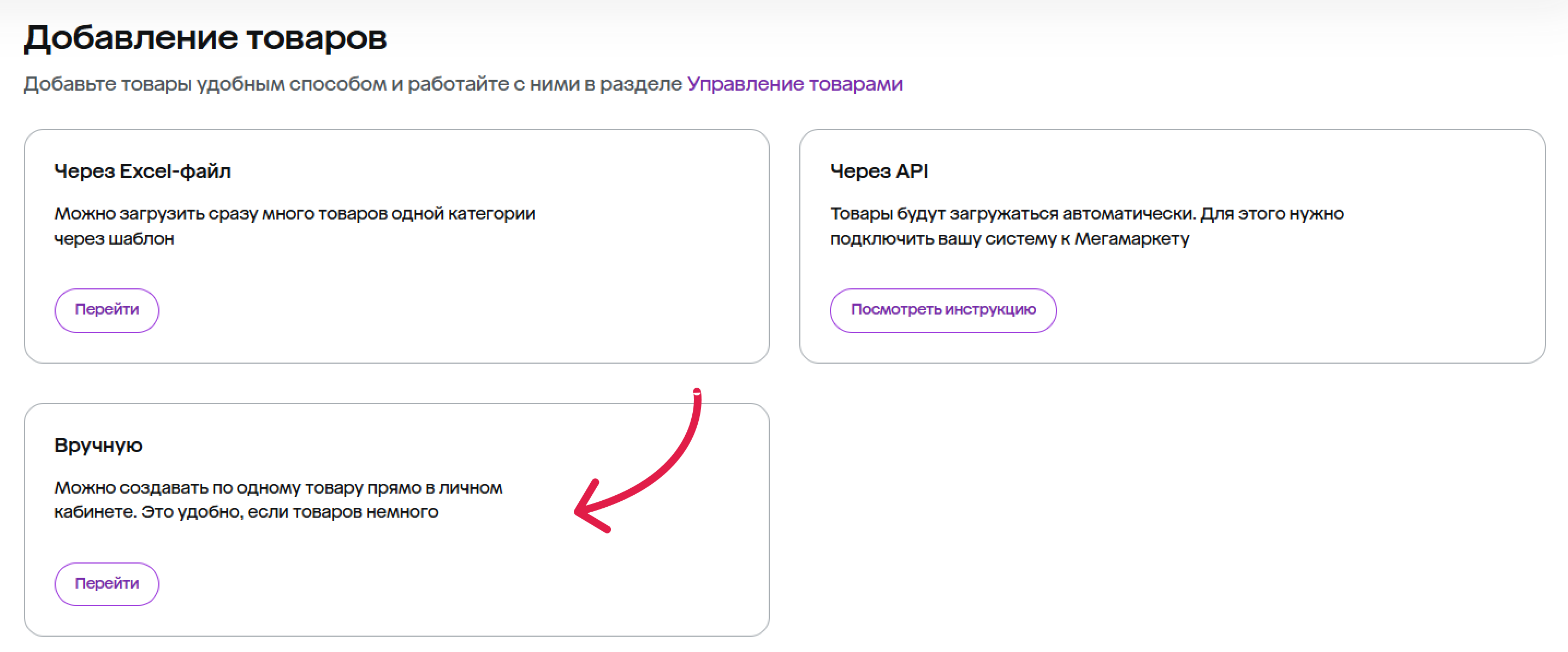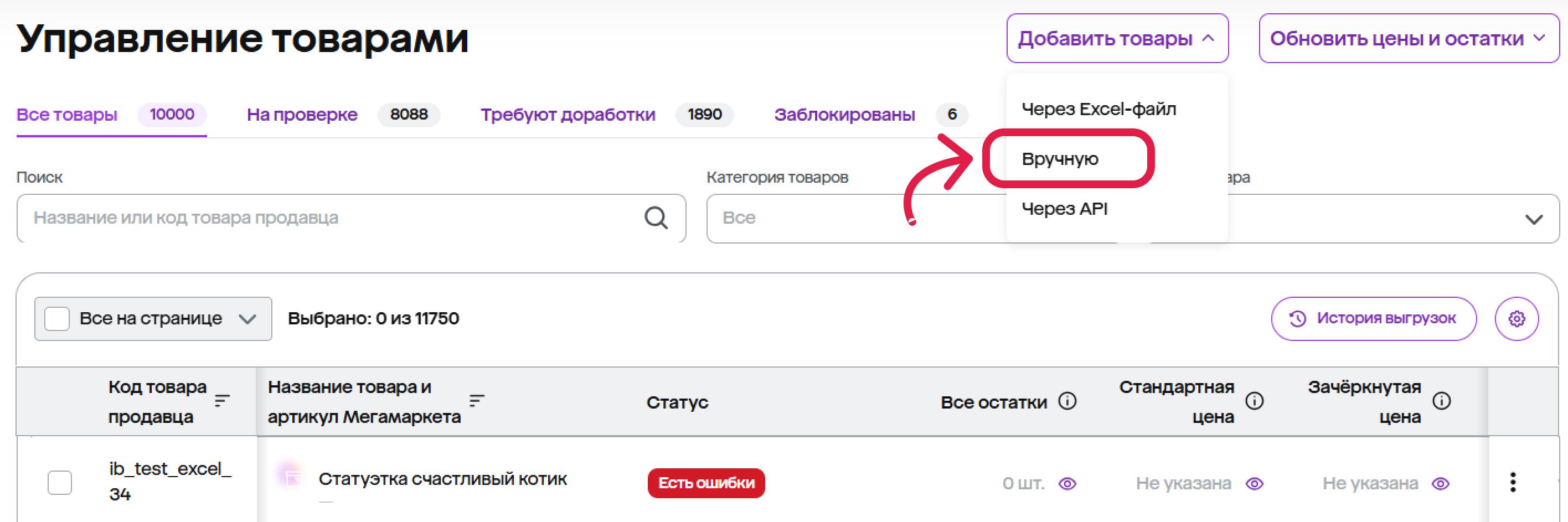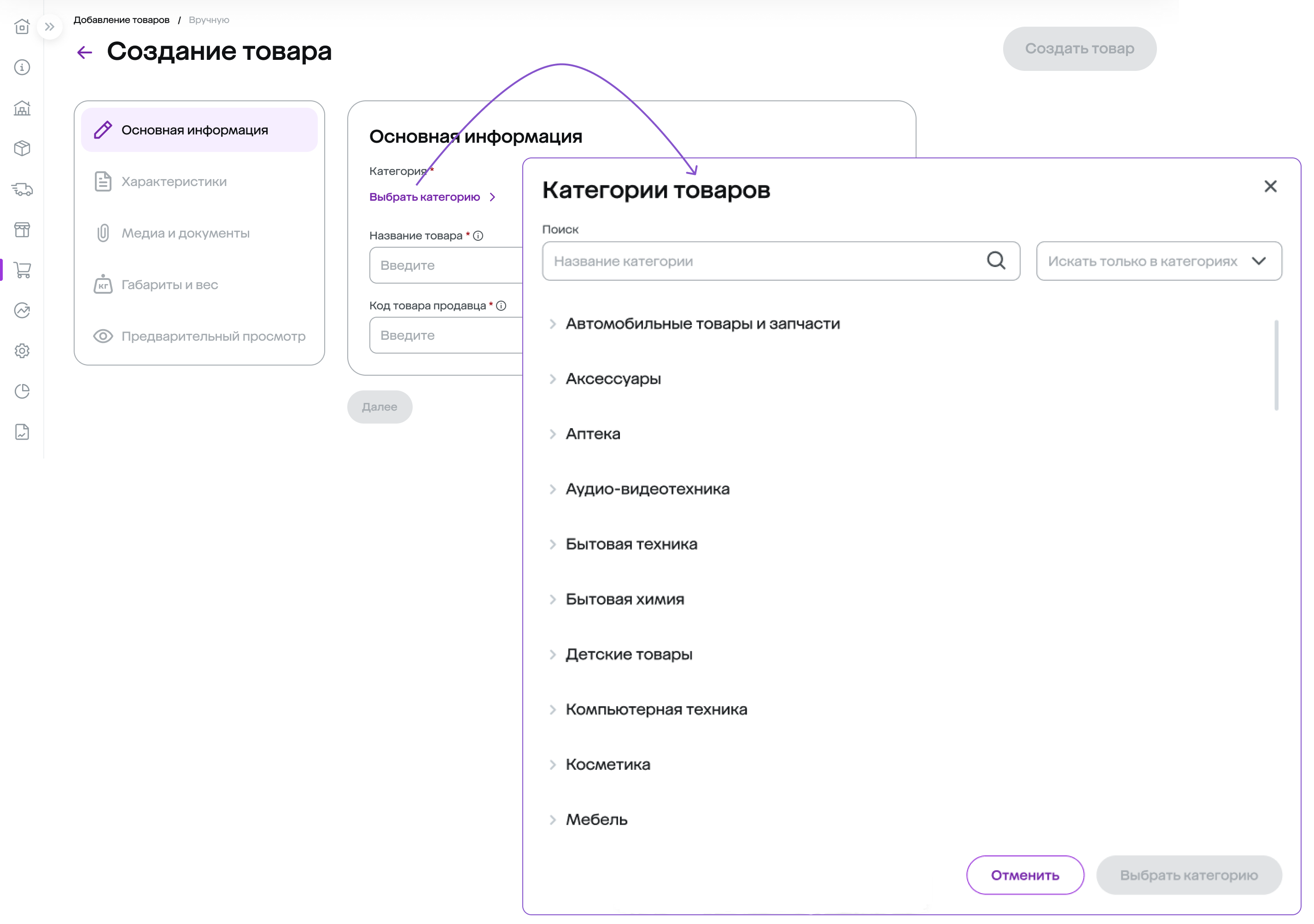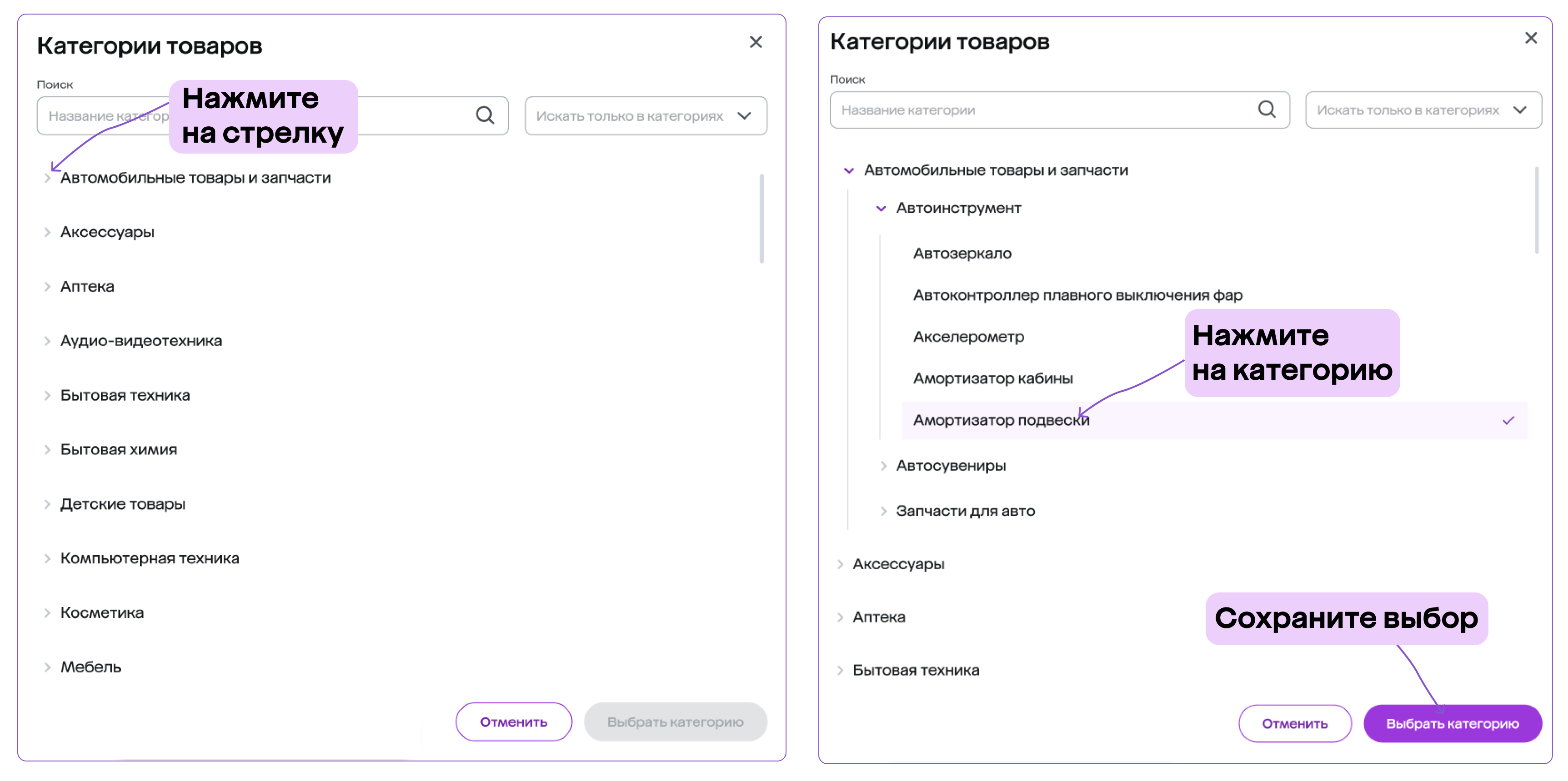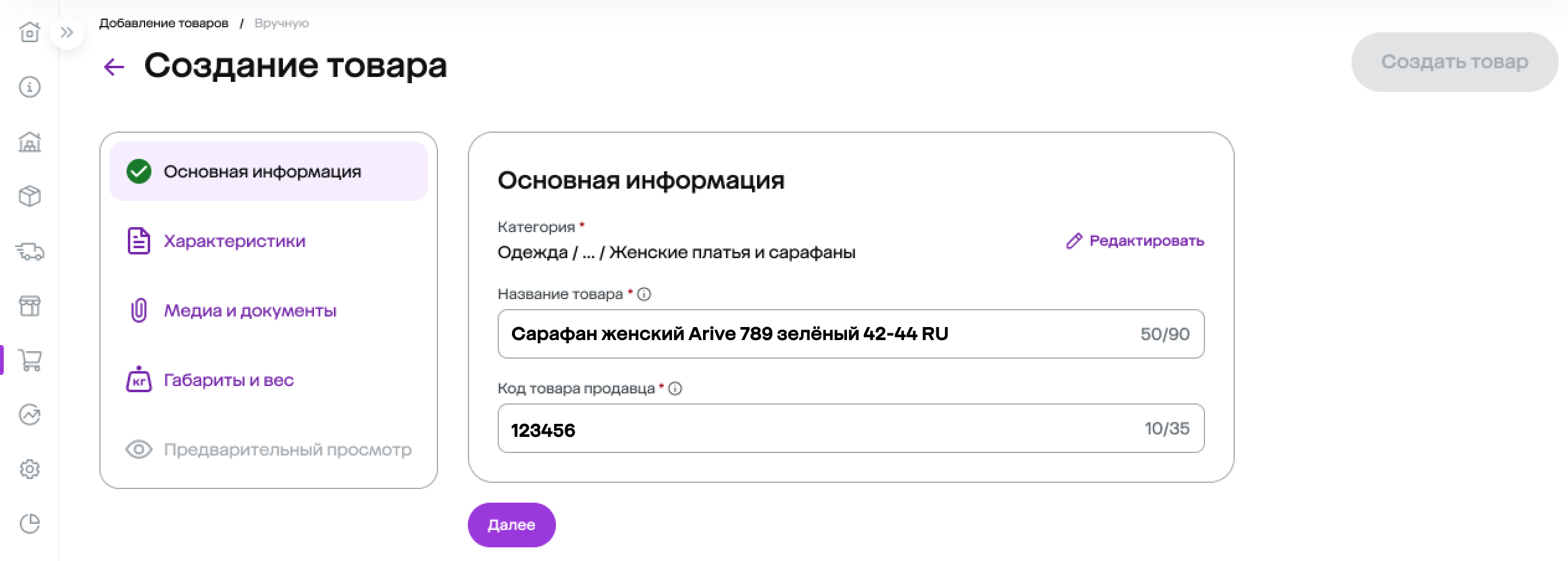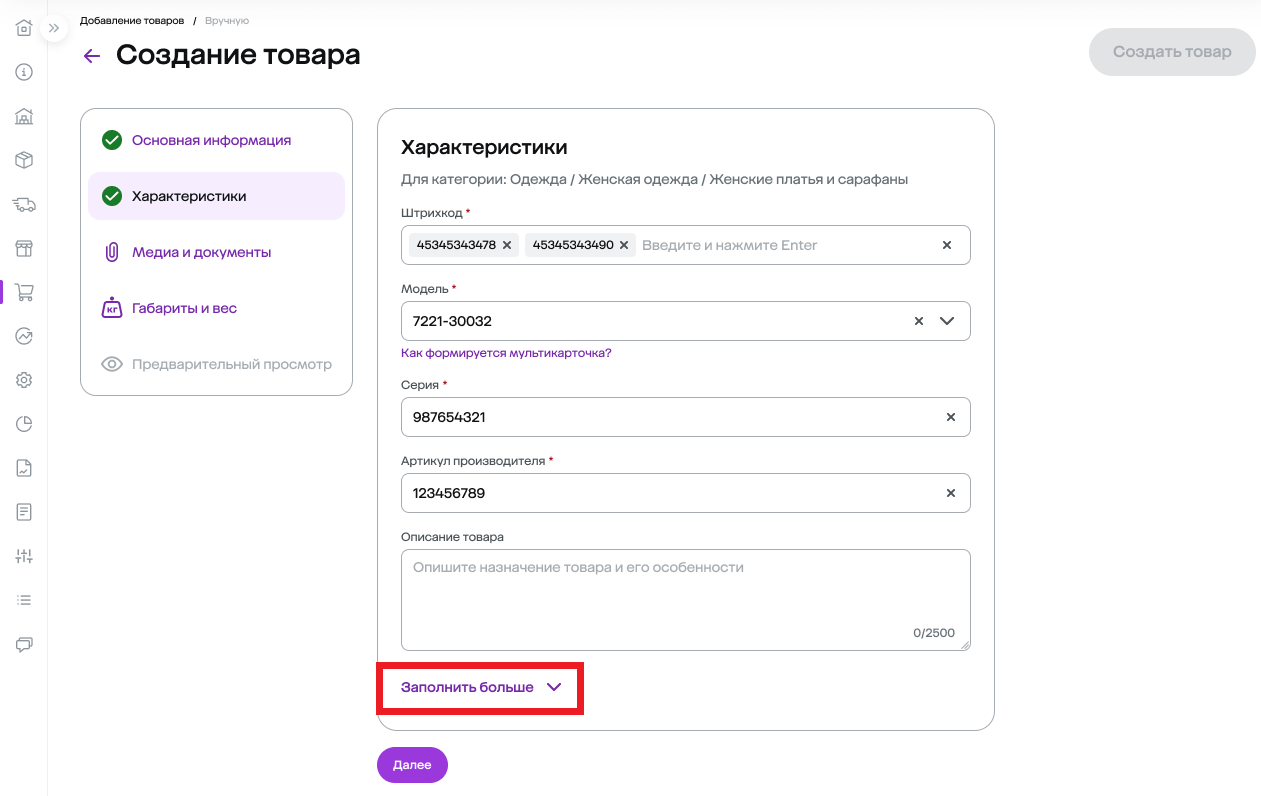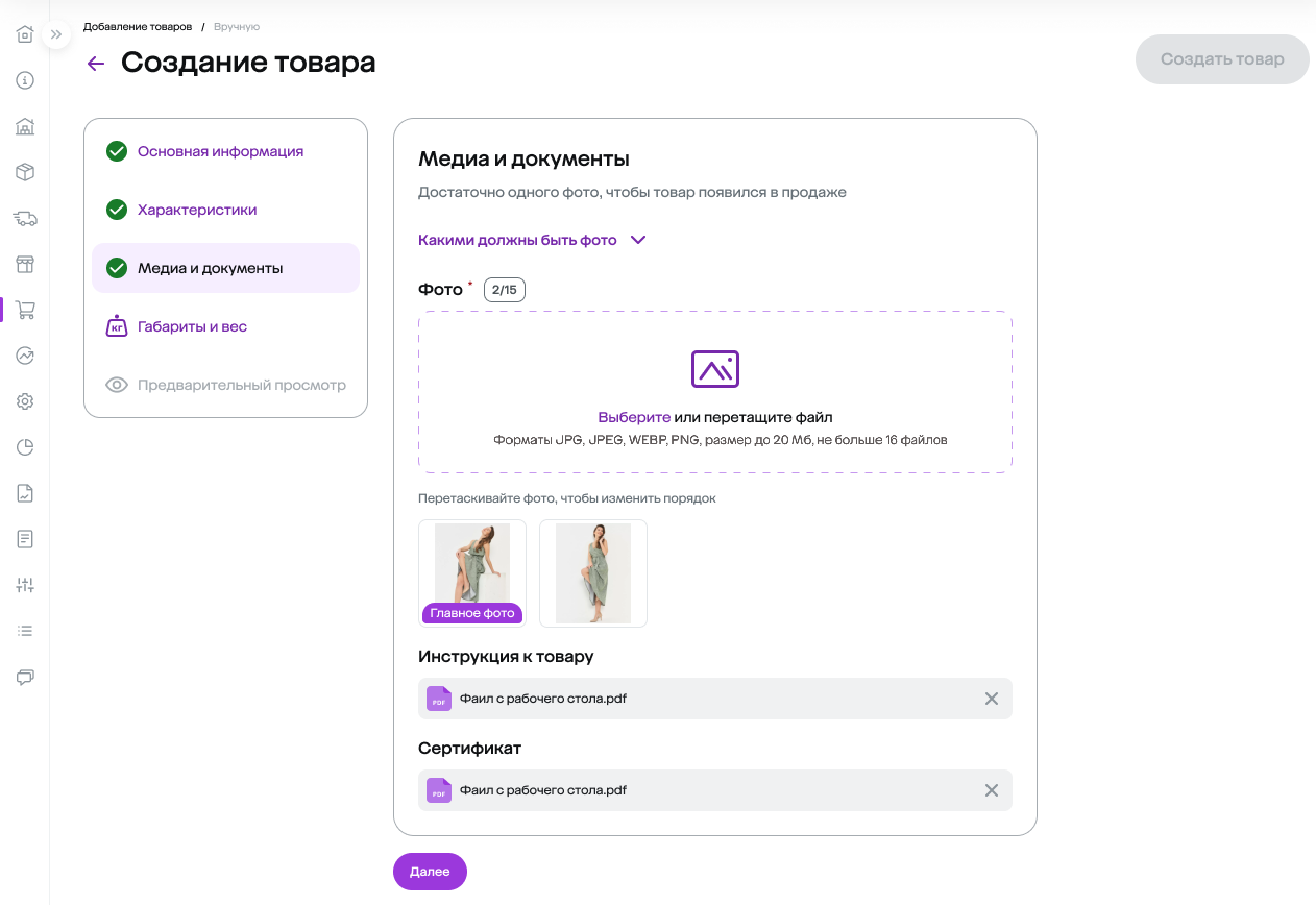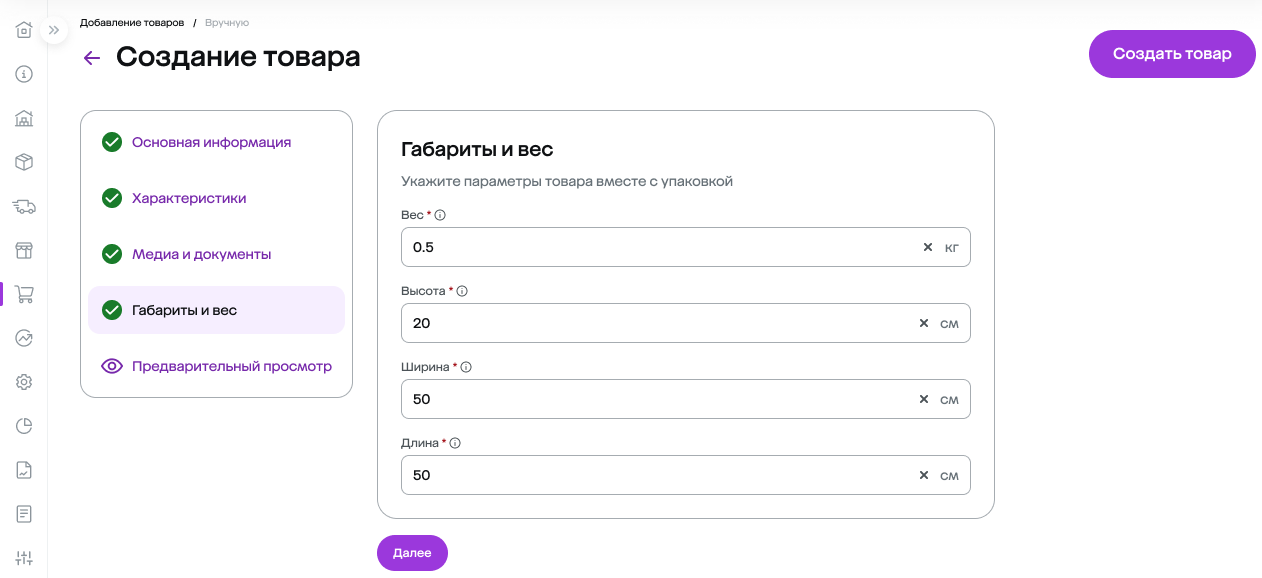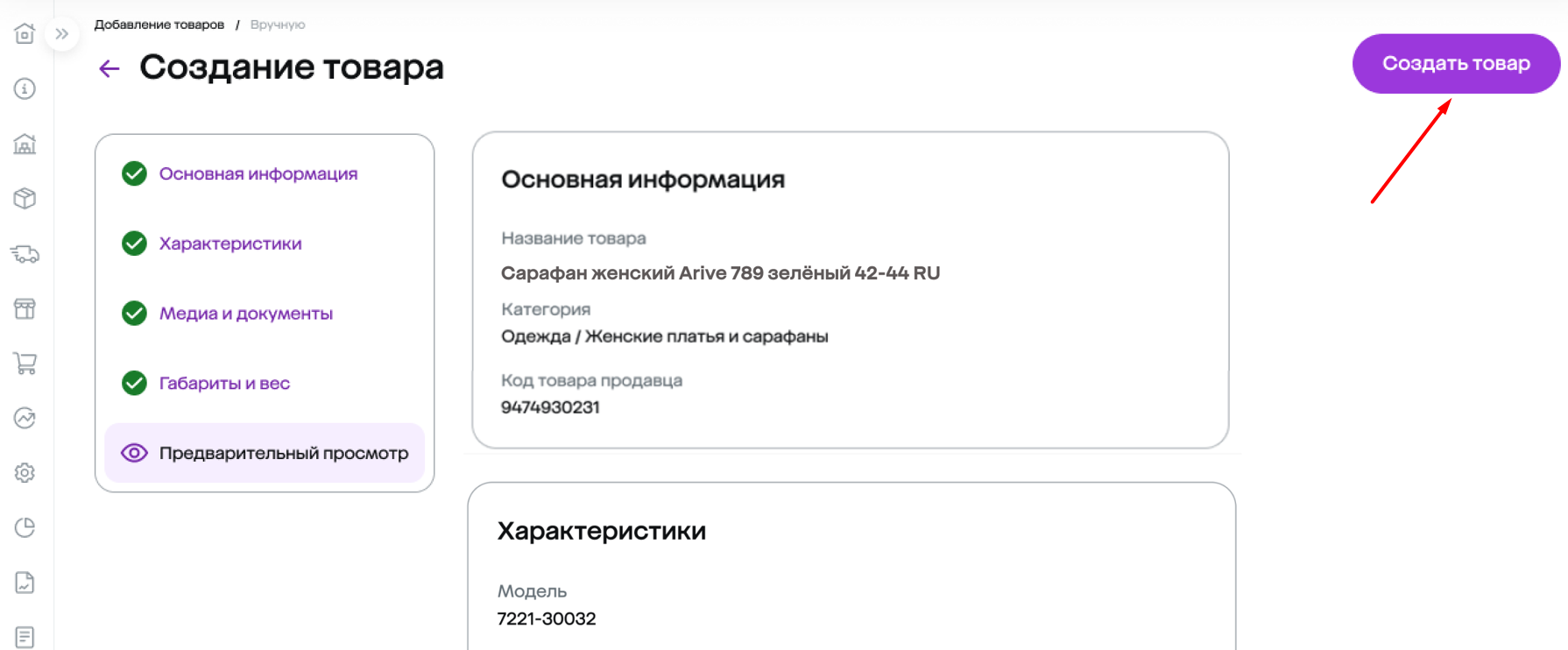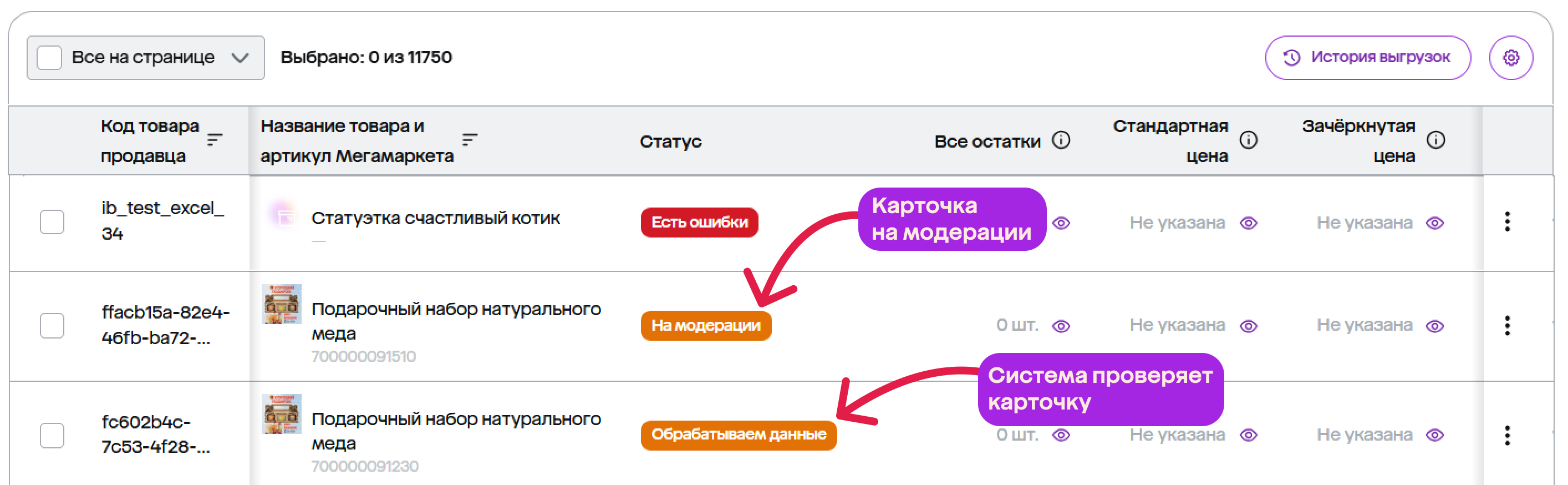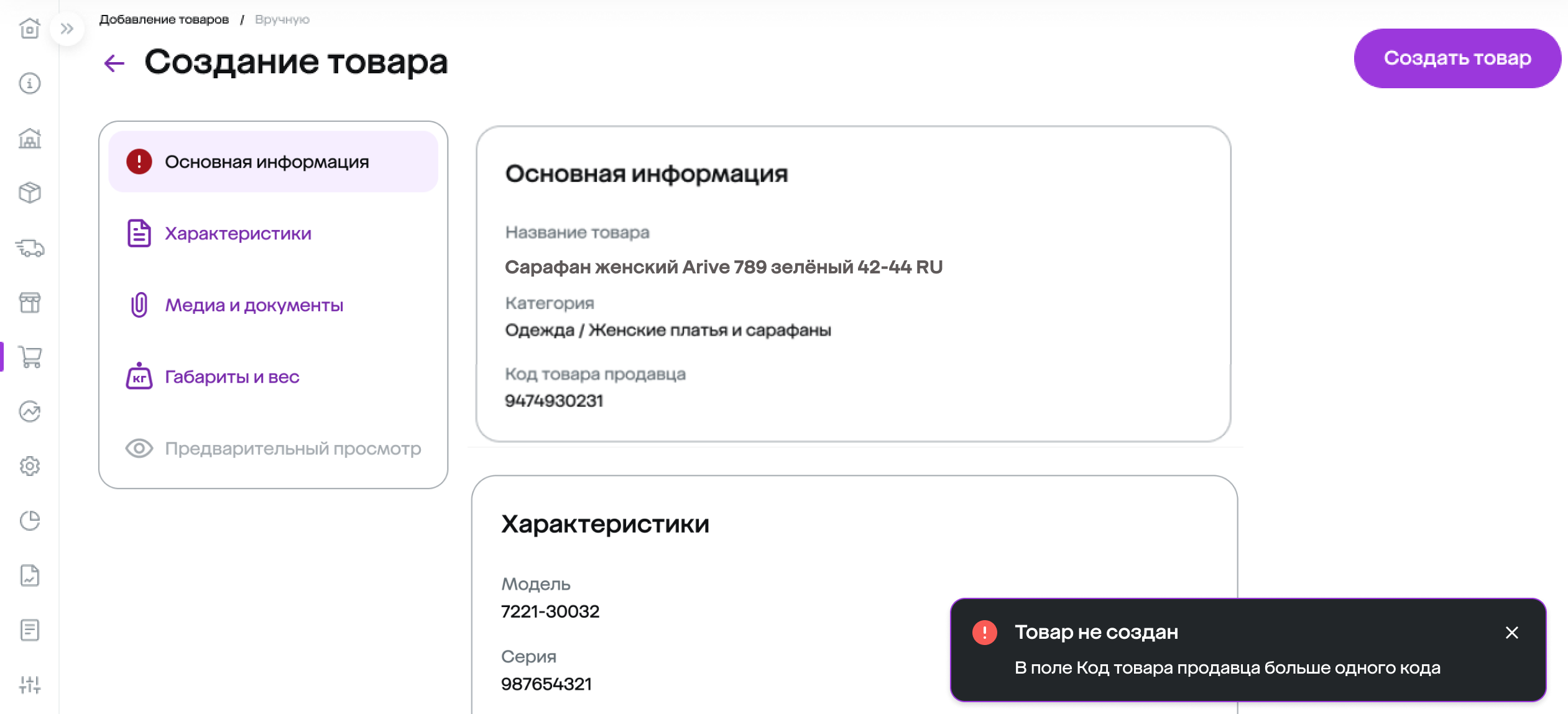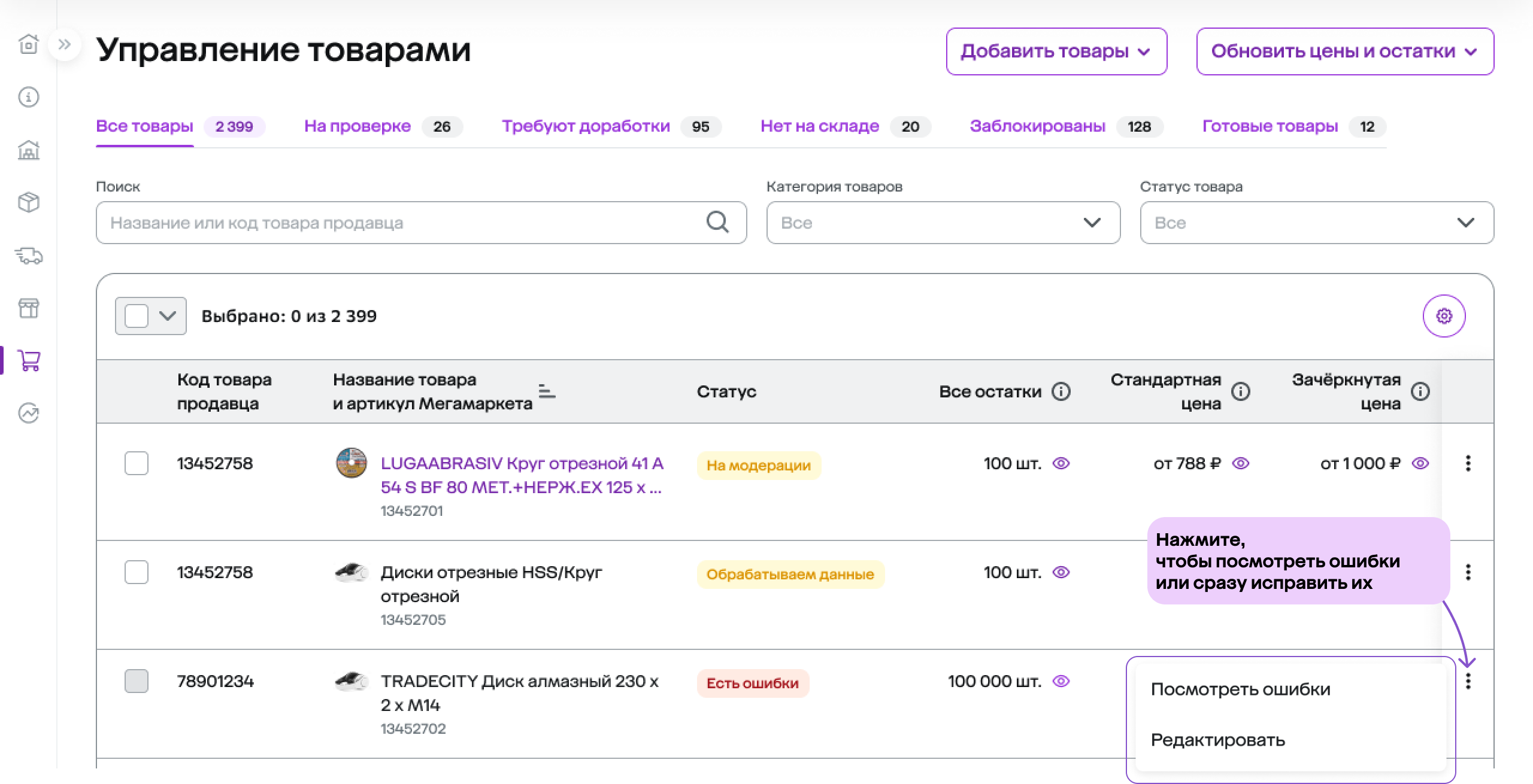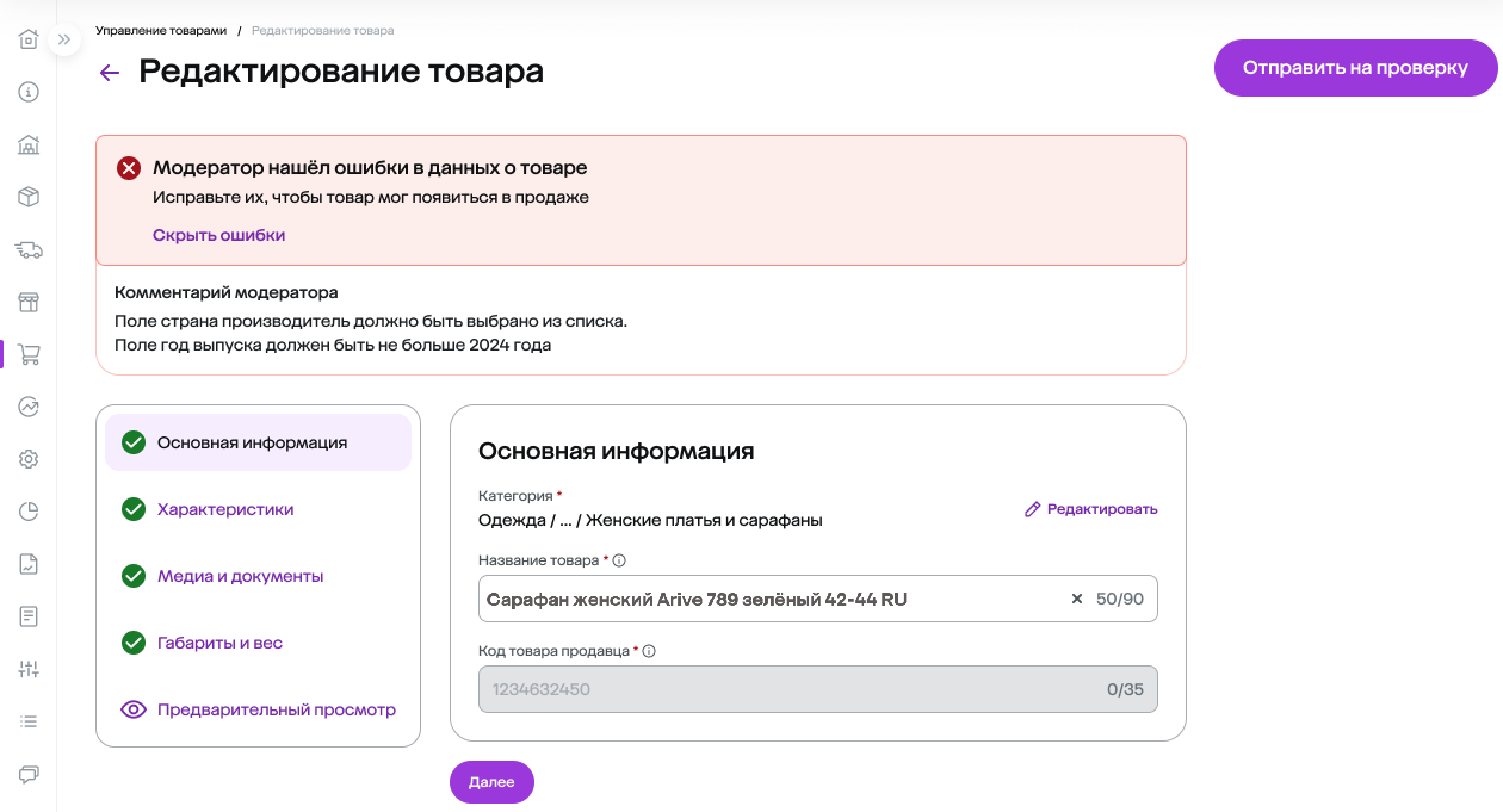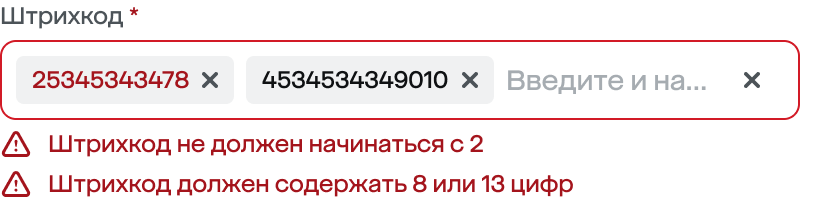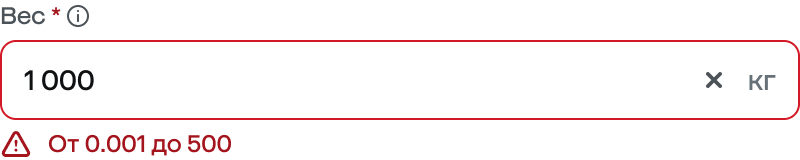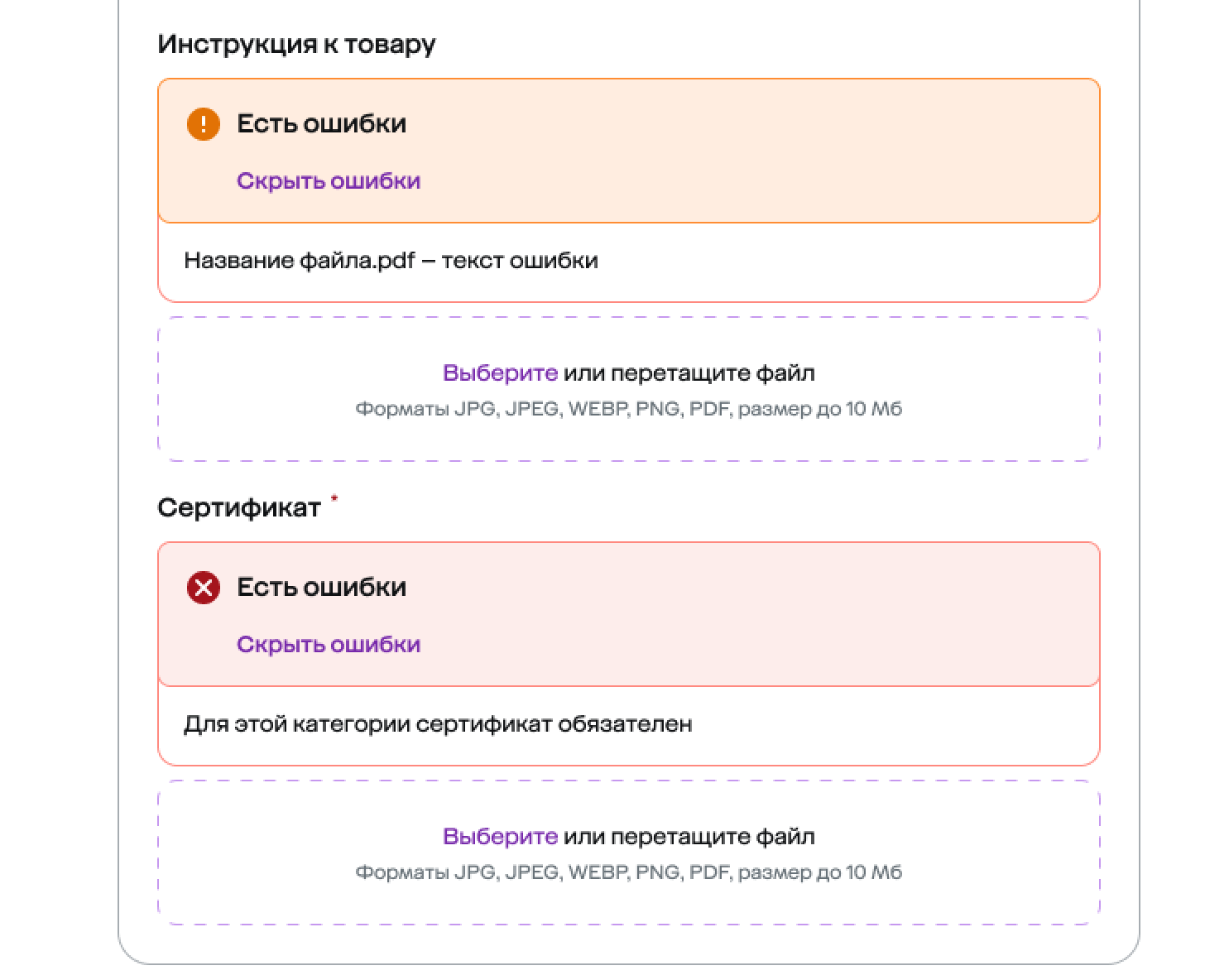Создание и изменение карточки товара вручную
Чтобы ваш товар успешно продавался на Мегамаркете, нужно создать к нему карточку и указывать актуальные данные. В статье расскажем, создать и редактировать карточки в разделе Ассортимент.
Функция пока что доступна части магазинов. Если в вашем её нет, воспользуйтесь разделом Создание карточек товаров.
Этот способ подходит, если вы хотите создать несколько карточек. Если же их много, удобнее сделать это через Excel-шаблон. Подробнее здесь.
Как создать карточку
Перейдите к созданию карточки одним из двух способов:
из вкладки Добавление товаров | из вкладки Управление товарами |
Шаг 1. Заполните основную информацию
Категория
Выберите категорию, к которой относится товар. Можно найти её как в списке, так и в поиске.
Раскрывайте подкатегорию, нажимая на стрелку, пока не отобразится конечный вариант. Кликните на него — выбор подсветится розовым.
Нажмите Выбрать категорию.
Наименование товара
Ознакомьтесь с рекомендациями по составлению названия. Поле должно содержать до 90 символов.
Код товара продавца
Это код товара в вашей системе учёта. Поле вмещает до 35 символов. Он должен быть уникальным в рамках вашего магазина — создать два разных товара с одинаковым кодом товара продавца не получится.
Его нельзя будет изменить в дальнейшем, поэтому проверьте, корректно ли ввели его.
После заполнения нажмите Далее.
Шаг 2. Заполните характеристики
Поля для заполнения зависят от выбранной категории. Ниже рассмотрим основные.
Обязательные поля отмечены звёздочкой *.
Штрихкод
Это номер, который находится на товаре. Подробнее о штрихкодах рассказываем в статье.
Правила указания штрихкодов
1. Он состоит только из цифр.
2. В нём 8, 12 или 13 символов.
3. Штрихкод не должен повторяться у разных товаров.
4. Если у товара их несколько, укажите все через запятую, но не более 8 штук.
Модель
Пригодится, если вы планируете загружать товар в ассортименте. Например, рубашки разных цветов и размеров. Также по этому параметру товары объединяются в мультикарточки.
Поле Модель указывается одинаково для всех товаров, которые должны быть в мультикарточке.
Артикул производителя
Это уникальный для каждого товара код от производителя. Артикул тоже используется при создании мультикарточки.
При желании заполните дополнительные графы.
Чем подробнее и качественнее заполнена карточка, тем она более привлекательна для покупателя.
После заполнения данных нажмите Далее. Если всё корректно, откроется следующий шаг. Если есть ошибки, система укажет, что именно нужно исправить.
Шаг 3. Прикрепите медиа и документы
Ниже расскажем про основные поля для заполнения.
Изображение товара
Чем больше загружено фотографий, тем выше шансы, что товар купят. Перед добавлением изучите правила удачных фото.
Можно добавить от 1 до 16 изображений.
Инструкция и сертификаты
По желанию можете прикрепить инструкцию, как использовать, собирать или употреблять ваш продукт.
Ещё у некоторых товаров обязательно должен быть сертификат о безопасности, поэтому мы просим его прикрепить.
Требования:
- формат: JPG, JPEG, WEBP, PNG PDF;
- размер: до 20 Мб.
Чтобы поменять фотографии местами, удерживайте курсор на изображении и переместите его.
После заполнения данных нажмите Далее. Если всё корректно, откроется следующий шаг. Если есть ошибки, система укажет, что именно нужно исправить.
Шаг 4. Уточните размеры и вес упаковки
От габаритов упаковки зависят склады, которые могут принять его, и способ доставки покупателю. Поэтому важно указывать актуальные данные.
- вес товара нужно указывать в килограммах;
- высота, ширина и длина упаковки указывается в сантиметрах.
Если не знаете точные цифры, укажите примерные, ориентируясь на размеры товара.
Шаг 5. Проверьте заполненную информацию
В режиме предварительного просмотра сверьте, все ли указаны данные, которые хотите сообщить о товаре.
Если всё верно, переведите карточку на модерацию, нажав Создать товар. | Если заметили ошибки, вернитесь и исправьте их, нажав на нужный блок |
Готово. Карточка появится в разделе Управление товарами в течение нескольких минут. Система проверит карточку и отправит её на модерацию.
В случае нестыковок система укажет, что именно нужно исправить. Нажмите на блок, отмеченный красным.
Модерация и ошибки при создании карточки
Проверка занимает до 3-х рабочих дней. Следить за этапами можно в разделе Управление товарами.
Если сотрудники Мегамаркета выявят неточности, около карточки товара будет статус Есть ошибки, а в ней самой отобразится комментарий.
Нужно их исправить и заново отправить карточку на проверку.
Посмотреть ошибки
При нажатии на эту кнопку появится уведомление о допущенных ошибках. Оттуда же можно перейти к их корректировке.
Редактировать
Здесь можно увидеть комментарии сотрудника модерации, остальные ошибки, и сразу перейти к исправлению.
Частые ошибки при заполнении параметров
| Причина | Решение | |
|---|---|---|
Не заполнены обязательные поля | Есть данные товара, которые вы обязательно должны указать. Например, название или бренд | Заполните все характеристики, отмеченные звёздочкой * |
Указан неверный штрихкод | Несколько вариантов:
| Пропишите штрихкод корректно |
Недопустимый вес товара | Вес товара с упаковкой должен быть от 0.001 до 500 кг | Проверьте, соответствует ли вес вашего товара нашим требованиям, а также указан ли он в килограммах |
Указано некорректное название товара | Наименование не может быть длиннее 90 символов | Ознакомьтесь с требованиями к названию товаров и укажите верное |
Нечитаемый файл с сертификатами или инструкцией | Система не может распознать загружаемый документ | Мы принимаем файлы в формате .pdf . Проверьте, открывается ли он на вашем устройстве |
Техническая ошибка | Возникли технические неполадки | Направьте карточку на модерацию ещё раз. Если это не помогло, сделайте скриншот ошибки и обратитесь в Службу поддержки |